Cách xoá danh bạ trên iPhone nhanh như gió khỏi “quét thủ công” mỏi tay
Cách xoá danh bạ trên iPhone nhanh là cứu tinh cho những ai đang muốn dọn sạch số cũ trong vài phút. Không cần “lướt lướt xóa xóa” từng cái cho mỏi tay nữa!
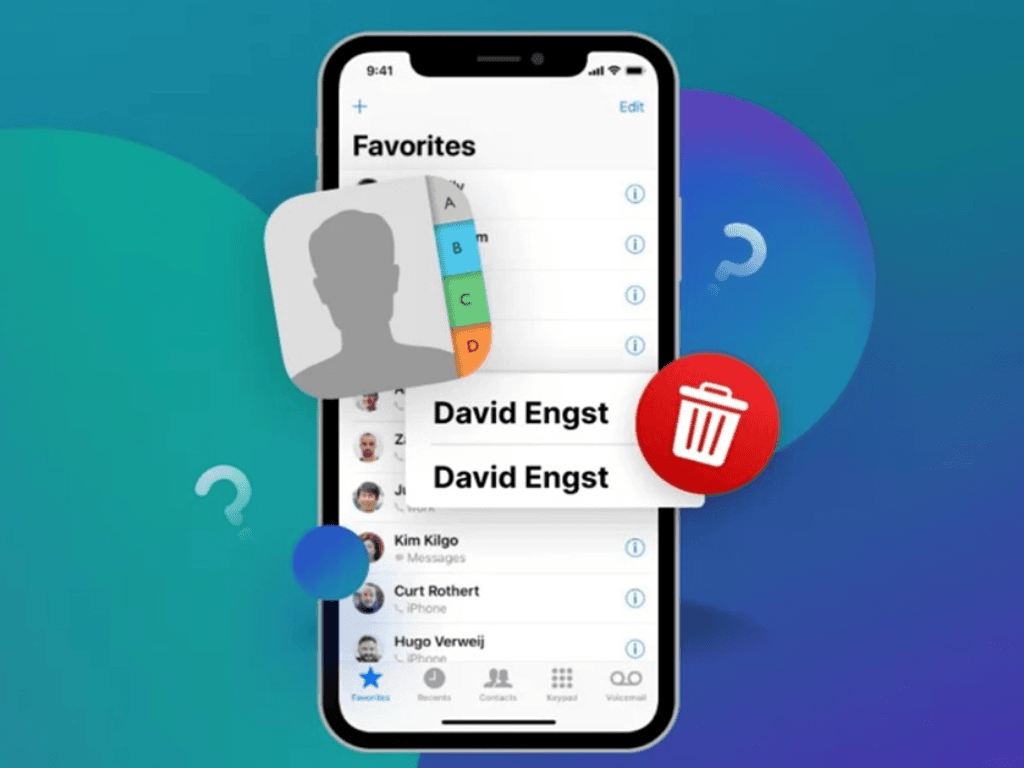
Cách xoá danh bạ trên iPhone nhanh là một nhu cầu phổ biến, đặc biệt khi bạn muốn dọn dẹp lại chiếc điện thoại của mình. Dù là để loại bỏ những số không còn dùng đến hay sắp xếp lại danh bạ, có nhiều phương pháp để thực hiện điều này một cách hiệu quả.
1. Vì sao nên xoá danh bạ iPhone nhanh?
Có nhiều lý do khiến bạn muốn xoá danh bạ iPhone nhanh:
- Dọn dẹp danh bạ: Sau khi đổi SIM, đổi máy, hoặc khi bắt đầu sử dụng một chiếc iPhone mới, danh bạ cũ có thể chứa rất nhiều số không còn liên lạc, gây rối mắt và khó tìm kiếm những số quan trọng.
- Tránh nhầm lẫn và phiền phức: Việc giữ lại các số cũ có thể dẫn đến việc gọi nhầm, gửi nhầm tin nhắn cho người không quen biết, gây ra những tình huống khó xử.
- Giảm bớt đồng bộ không cần thiết: Nếu bạn sử dụng iCloud hoặc các dịch vụ đồng bộ danh bạ khác, việc danh bạ quá nhiều số không cần thiết có thể làm chậm quá trình đồng bộ và tiêu tốn tài nguyên.
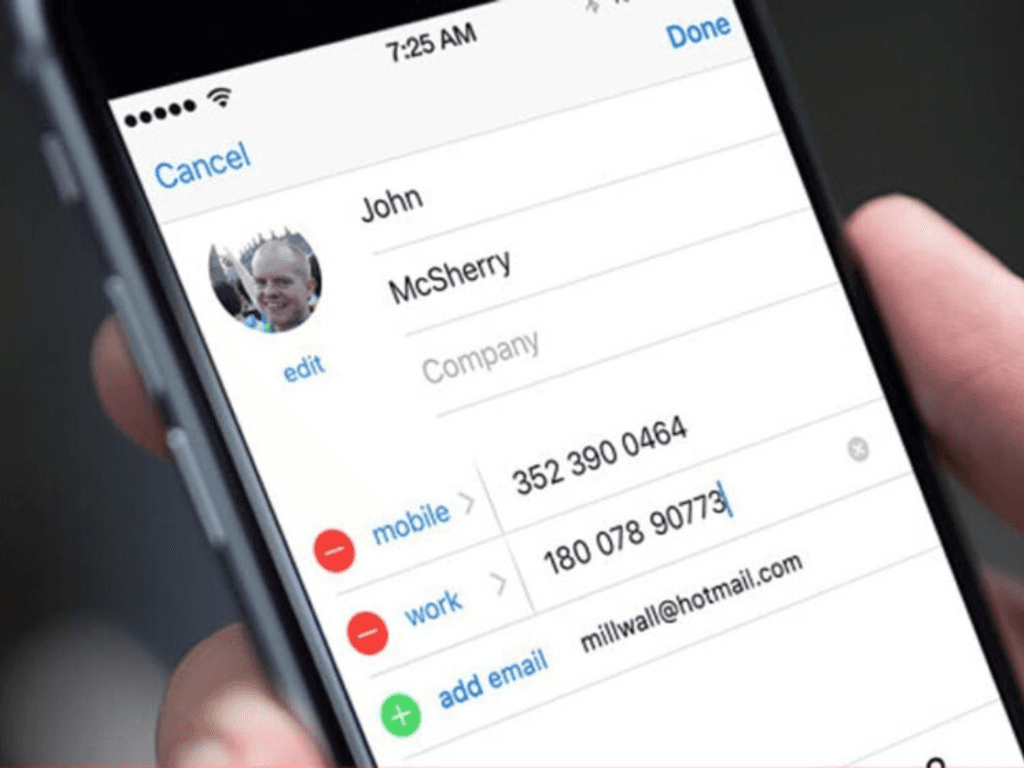
2. Xoá danh bạ iPhone nhanh từng số liên lạc theo cách thủ công
Đây là cách xoá danh bạ trên iPhone cơ bản nhất, phù hợp khi bạn chỉ cần xoá 1-2 liên hệ đặc biệt:
- Mở ứng dụng Danh bạ: Trên màn hình chính của iPhone, tìm và mở ứng dụng "Điện thoại" (Phone) hoặc "Danh bạ" (Contacts).
- Chọn liên hệ: Cuộn tìm hoặc sử dụng thanh tìm kiếm để tìm số liên lạc bạn muốn xoá.
- Chỉnh sửa: Nhấn vào tên liên hệ, sau đó chọn "Sửa" (Edit) ở góc trên bên phải màn hình.
- Xoá liên hệ: Kéo xuống dưới cùng, bạn sẽ thấy tùy chọn "Xóa liên hệ" (Delete Contact). Nhấn vào đó, xác nhận một lần nữa để hoàn tất.
Nhược điểm: Phương pháp này quá chậm và không thực tế nếu bạn cần xoá hết danh bạ trên iPhone hoặc xoá hàng chục, hàng trăm số. Nó chỉ phù hợp khi bạn muốn xoá từng số cụ thể và hiếm hoi.
3. Cách xoá nhiều danh bạ trên iPhone nhanh chóng và hiệu quả
Để xóa toàn bộ danh bạ trên iPhone hoặc nhiều liên hệ cùng lúc, bạn có thể áp dụng các phương pháp sau:
Cách 1: Dùng iCloud trên máy tính (hiệu quả nhất)
Đây là cách xoá danh bạ trên iPhone nhanh và hiệu quả nhất khi bạn muốn thao tác trên số lượng lớn:
- Truy cập iCloud.com: Mở trình duyệt web trên máy tính (PC hoặc Mac) và truy cập vào địa chỉ icloud.com.
- Đăng nhập: Sử dụng tài khoản Apple ID (email và mật khẩu) mà bạn đang dùng trên iPhone.
- Chọn Danh bạ: Sau khi đăng nhập thành công, chọn biểu tượng "Danh bạ" (Contacts).
- Chọn nhiều liên hệ cùng lúc:
- Để chọn nhiều liên hệ liên tiếp: Nhấn giữ phím Shift trên bàn phím, sau đó click chuột vào liên hệ đầu tiên và liên hệ cuối cùng của dãy bạn muốn xoá.
- Để chọn nhiều liên hệ không liên tiếp: Nhấn giữ phím Ctrl (trên Windows) hoặc Cmd (trên macOS), sau đó click chuột vào từng liên hệ bạn muốn xoá.
- Để xoá hết danh bạ trên iPhone: Nhấn Ctrl + A (trên Windows) hoặc Cmd + A (trên macOS) để chọn tất cả các liên hệ.
- Xoá hàng loạt: Sau khi đã chọn các liên hệ cần xoá, nhấn vào biểu tượng bánh răng cưa (Settings) ở góc dưới bên trái màn hình, sau đó chọn "Xóa" (Delete). Xác nhận hành động này. Danh bạ trên iPhone của bạn (nếu đang đồng bộ với iCloud) sẽ tự động được cập nhật.
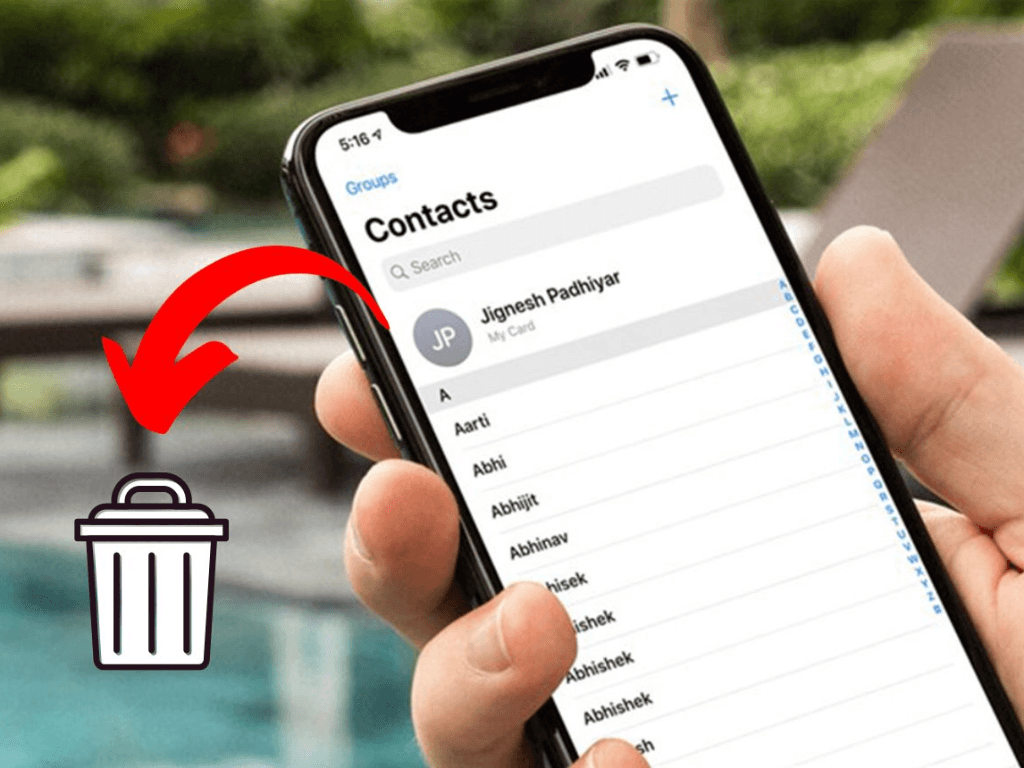
Cách 2: Dùng app hỗ trợ từ App Store
Có một số app xoá số điện thoại trên iPhone giúp bạn thao tác nhanh hơn ngay trên điện thoại:
- Tải ứng dụng: Mở App Store, tìm kiếm các ứng dụng như "Groups" (là một trong những app phổ biến và đáng tin cậy) hoặc "Delete Contacts+". Tải về và cài đặt.
- Thao tác nhanh gọn: Mở ứng dụng, cấp quyền truy cập danh bạ. Các ứng dụng này thường cho phép bạn tạo nhóm, chọn nhiều liên hệ cùng lúc bằng cách đánh dấu tích, sau đó thực hiện thao tác xoá.
Lưu ý: Luôn chọn app uy tín, có đánh giá tốt từ người dùng để đảm bảo an toàn dữ liệu cá nhân.
4. Mẹo quản lý danh bạ sau khi xoá danh bạ iPhone nhanh để không bị rối loạn
Sau khi đã biết làm sao để xoá danh bạ iPhone nhanh, bạn nên áp dụng các mẹo sau để quản lý danh bạ hiệu quả hơn:
- Đồng bộ với iCloud: Luôn bật đồng bộ danh bạ với iCloud (Cài đặt > [Tên của bạn] > iCloud > Danh bạ). Điều này giúp sao lưu danh bạ của bạn lên đám mây, tránh mất dữ liệu khi đổi máy hoặc gặp sự cố, đồng thời giúp việc xoá danh bạ iPhone nhanh trên iCloud có tác dụng tức thì trên iPhone.
- Gộp các liên hệ trùng lặp: iOS có tính năng "Hợp nhất các liên hệ trùng lặp" (Merge Duplicates) trong ứng dụng Danh bạ. Tính năng này giúp gộp các số điện thoại hoặc email của cùng một người vào một liên hệ duy nhất, làm danh bạ gọn gàng hơn.
- Đặt tên rõ ràng, ghi chú: Đặt tên liên hệ một cách nhất quán và sử dụng tính năng ghi chú để thêm thông tin chi tiết (ví dụ: công việc, địa chỉ, sở thích) giúp bạn dễ dàng nhận diện và tìm kiếm.
- Thường xuyên kiểm tra và cập nhật: Định kỳ rà soát danh bạ, xoá các số không còn dùng và cập nhật số mới để danh bạ luôn được tối ưu.
5. Những lưu ý quan trọng để xoá danh bạ an toàn và không mất số cần thiết
Để đảm bảo quá trình xoá danh bạ trên iPhone nhanh diễn ra an toàn và không làm mất đi những số liên lạc quan trọng, hãy ghi nhớ những điều sau:
- Nên sao lưu danh bạ trước khi xoá: Đây là bước cực kỳ quan trọng. Bạn có thể sao lưu danh bạ lên iCloud, xuất ra file vCard từ iCloud.com, hoặc đồng bộ với tài khoản Gmail/Outlook. Việc này sẽ giúp bạn khôi phục lại danh bạ nếu lỡ tay xoá nhầm.
- Kiểm tra kỹ trước khi thao tác hàng loạt: Đặc biệt khi sử dụng iCloud.com hoặc các ứng dụng bên thứ ba để cách xoá nhiều danh bạ trên IP cùng lúc, hãy kiểm tra thật kỹ các số đã chọn trước khi nhấn nút xoá.
- Đừng quên đăng xuất iCloud nếu dùng iPhone cũ: Nếu bạn đang dọn dẹp danh bạ trên một chiếc iPhone cũ trước khi bán hoặc cho người khác, hãy đảm bảo rằng bạn đã đăng xuất hoàn toàn khỏi tài khoản iCloud để tránh việc xoá danh bạ trên chiếc máy này cũng sẽ xoá luôn danh bạ trên các thiết bị khác đang dùng cùng iCloud.
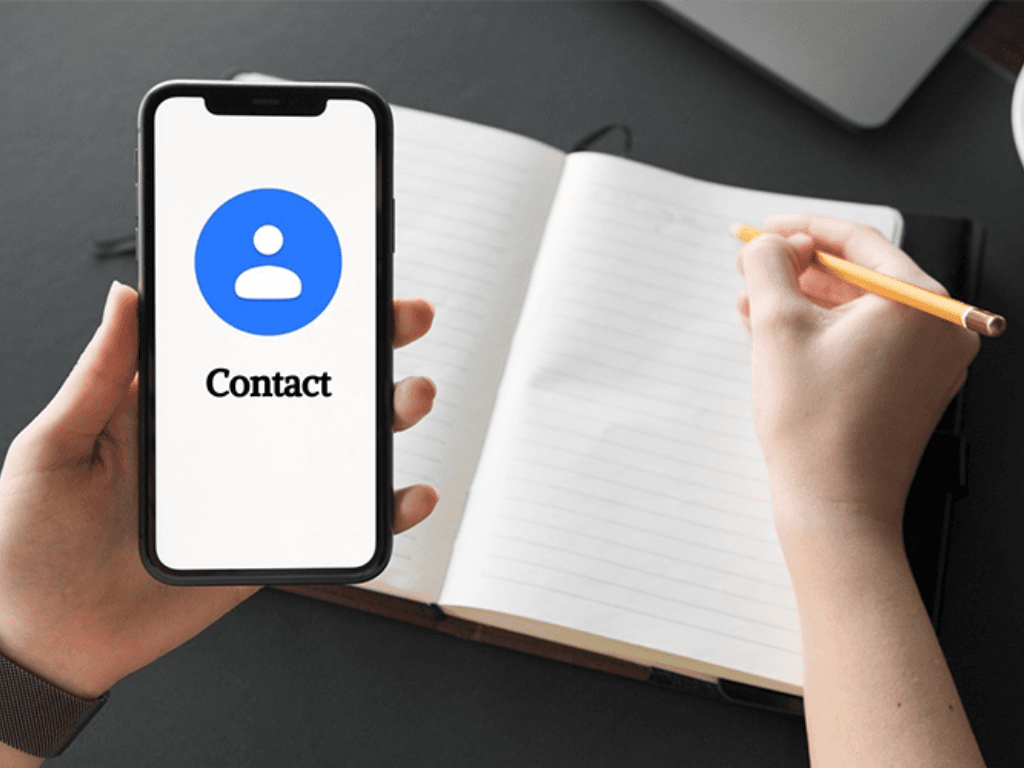
Việc nắm vững cách xoá danh bạ trên iPhone nhanh sẽ giúp bạn quản lý thiết bị của mình hiệu quả hơn, đảm bảo danh bạ luôn gọn gàng và dễ sử dụng. Thử ngay nhé!

